- Home
- /
- Articolo

App Webex | Condividi il contenuto della riunione su Microsoft Teams
 In questo articolo
In questo articolo Feedback?
Feedback?Con pochi clic nell'app, puoi condividere immediatamente i contenuti delle riunioni, tra cui registrazioni e riepiloghi, direttamente sui canali o sulle chat di Microsoft Teams. Non dovrai più cercare nelle email o rincorrere link. Il tuo team ottiene tutto ciò di cui ha bisogno, proprio dove lavora già.
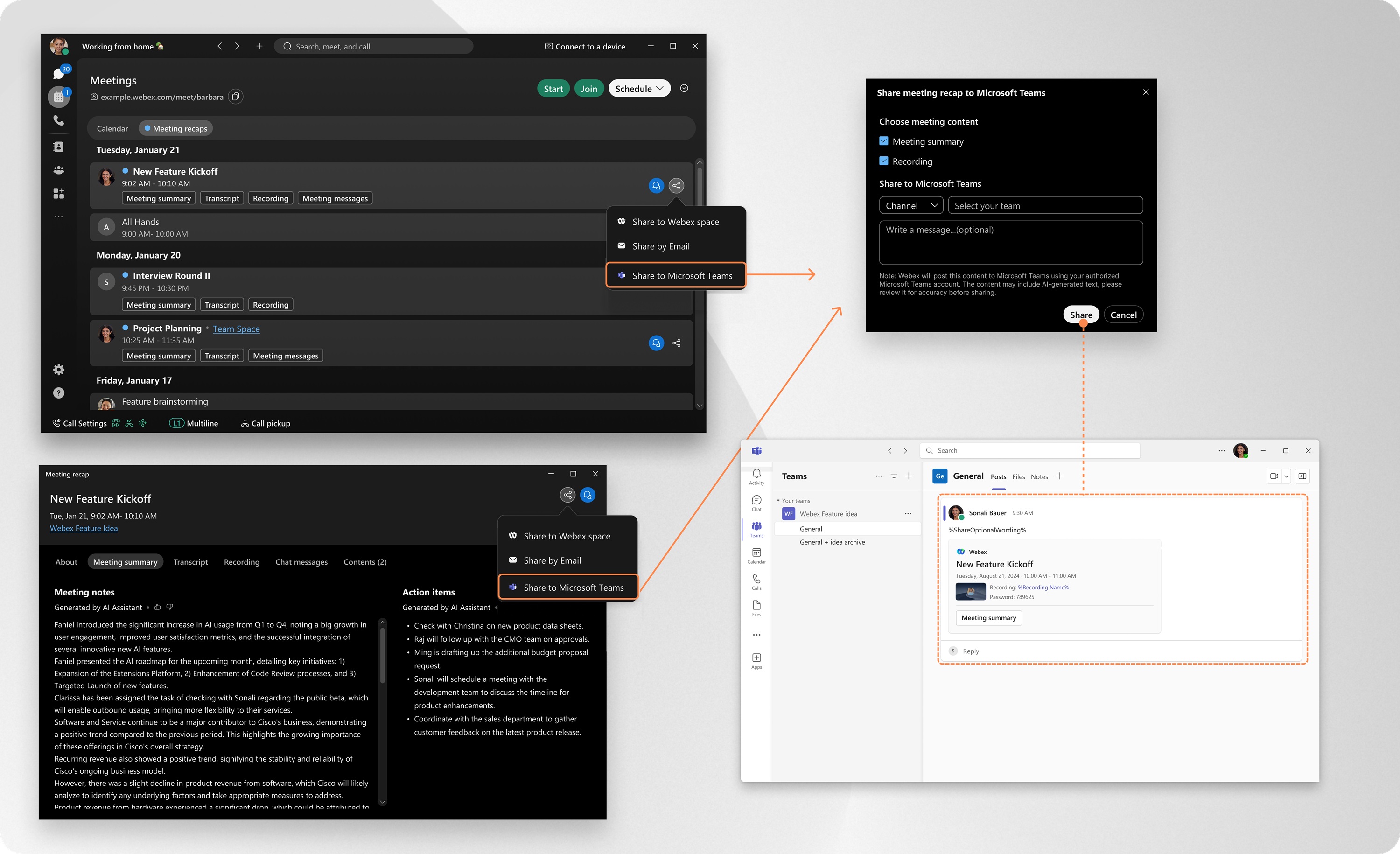
L'amministratore della tua organizzazione deve abilitare questa funzionalità in Control Hub.
Si consiglia di utilizzare la versione più recente dell'app Webex, poiché include tutte le nuove funzionalità e gli aggiornamenti disponibili. Per ulteriori informazioni, vedere Policy di supporto dell'app Webex.
Condividi contenuto riunione
| 1 |
Apri Webex e accedi. |
| 2 |
Vai a Riunioni |
| 3 |
Seleziona il contenuto della riunione che desideri condividere e fai clic su Se hai già aperto il contenuto della riunione, fai clic su La prima volta che condividi, l'app ti chiede di accedere a Microsoft Teams. Ti verrà anche chiesto di autorizzare Webex a pubblicare contenuti per tuo conto. |
| 4 |
Seleziona il contenuto della riunione che desideri condividere:
|
| 5 |
Quindi, fare clic su Condividi. |
Gestisci il tuo account Microsoft Teams connesso
Visualizza e gestisci i tuoi account Microsoft Teams connessi nell'app Webex.
| 1 |
Apri Webex e accedi. |
| 2 |
Fare clic su Impostazioni |
| 3 |
Vai a .
|
Raccolta e conservazione dei dati
Quando accedi al tuo account Microsoft Teams, l'app Webex memorizza le seguenti informazioni:
-
Informazioni sull'account Microsoft Teams, inclusi i nomi dei canali e gli indirizzi e-mail delle persone.
-
Il token utente autorizzato per l'uso con l'app Webex.
I tuoi dati vengono crittografati e archiviati in modo sicuro e utilizzati solo per:
-
Visualizza e gestisci il tuo account Microsoft Teamsconnesso .
-
Abilita la condivisione del contenuto della riunione dell'app Webex su Canali e Chatdi Microsoft Teams.
I dati vengono conservati fino a 90 giorni dal momento dell'autorizzazione. Dopo 90 giorni, sarà necessario accedere nuovamente con Microsoft Teams e autorizzare nuovamente con l'app Webex.
Se si disconnette manualmente l'account Microsoft Teams, tutti i dati correlati vengono eliminati immediatamente e definitivamente dall'app Webex.
Per ulteriori informazioni, vedere Riepilogo dell'informativa sulla privacy online di Cisco.
Utenti dell'account Microsoft
Se il tuo account Microsoft appartiene a un tenant in cui le impostazioni del consenso utente sono configurate come Non consentire il consenso utente, non puoi concedere autonomamente l'autorizzazione all'app Webex.
In questo caso, quando provi a connettere il tuo account Microsoft non amministratore all'interno dell'app Webex, vedrai una notifica Approvazione richiesta. Puoi fare clic su Richiedi approvazione, ma l'app rimarrà inaccessibile finché l'amministratore Microsoft non avrà esaminato e approvato la richiesta.
Amministratori Microsoft
Si consiglia agli amministratori Microsoft di completare in anticipo e in modo proattivo il processo di consenso per qualsiasi tenant che richieda il consenso dell'amministratore. Ciò può essere fatto in uno dei seguenti modi:
-
App Webex: quando si accede con un account amministratore Microsoft, selezionare la casella di controllo Consenso per conto della propria organizzazione prima di fare clic su Accetta per completare il consenso.
-
Microsoft Entra Admin Center—Apri Webex AI Assistant, vai a Autorizzazioni, quindi fai clic su Concedi consenso amministratore per [your nome tenant] per approvare le autorizzazioni richieste.
Per maggiori dettagli sul consenso di utenti e amministratori in Microsoft Entra ID, fare riferimento a: https://learn.microsoft.com/entra/identity/enterprise-apps/user-admin-consent-overview

 e seleziona
e seleziona  , quindi seleziona
, quindi seleziona  .
.
